Как вернуть автоплатеж сбербанк онлайн обратно
Обновлено: 26.04.2024
Наша команда стремится помочь вам принимать более взвешенные финансовые решения. Мы придерживаемся строгой редакционной политики. Данная статья может содержать ссылки на финансовые продукты наших партнеров. Мы открыто говорим о том, как мы зарабатываем деньги. -->
- В. э. образование.
- Работала 5 лет в банке.
- Независимый эксперт.
- Финансовый аналитик. . .
Автоплатеж — удобная опция, предлагаемая Сбербанком своим клиентам. Можно не заботиться об оплате мобильного, коммунальных и других услуг. Система сама в заданное время выполнит все операции, списав средства с вашего счета. Но если опция больше не нужна, возникает вопрос, как отключить автоплатеж в Сбербанке.
- Что это за услуга
- Как отключить услугу автоплатеж Сбербанка
- Как перенастроить автоплатеж
- Однократный отказ от платежа
- Если нужно снова подключить услугу
- Виды автоплатежей
Специалист Бробанк.ру расскажет, как отключить автоплатеж Сбербанка, пошаговый алгоритм действий. Особенности этой услуги, как ее подключить заново, если появится такая необходимость.
Что это за услуга
Такой сервис применяется практически всеми банками и подключается в онлайн-банкинге. Клиент настраивает услугу под себя. Он задает системе, когда, сколько и куда она должна автоматически переводить. И в заданное время она выполняет поставленную задачу, списывая деньги с клиентского счета.
Обычно таким образом граждане настраивают оплату за интернет, мобильную связь, телевидение. То есть за услуги, стоимость которых фиксирована. Также автоматически можно оплачивать коммунальные услуги, кредиты, штрафы ГИБДД. Сервис предоставляется бесплатно и при необходимости можно без проблем выполнить отключение автоплатежа Сбербанка.
Как отключить услугу автоплатеж Сбербанка
Бывает, необходимость в автоплатежах просто отпадает, поэтому клиенты могут в любом момент выполнить отключение, и система перестанет списывать средства.
Как отключить услугу автоплатеж с карты Сбербанка:
- Подойти в офис банка с паспортом. Там можно обратиться даже не к обычному менеджеру, а к консультанту в зале. Он выслушает вашу просьбу и проведет отказ от сервиса, ничего больше списываться не будет.
- Через Сбербанк Онлайн, Мобильный банк. Если вы пользуетесь таким сервисом, процесс выполняется проще всего. Нужно зайти в систему и найти в пунктах меню раздел «Управление платежами». Там нажатием одной кнопки и выполните задуманное.

Так что, если вы думаете, как отключить услугу автоплатеж Сбербанк в МТС, Мегафон и других операторов, то ничего сложного нет. Компания предлагает 5 вариантов действий, можете пользоваться любым, сервис тут же будет отключен, вы получите соответствующее подтверждение по СМС.
Как перенастроить автоплатеж
Вы можете отключить автоплатеж Сбербанка или просто его перенастроить. Например, у вас изменилась абонентская плата за мобильный, повысились платежи за коммунальные услуги. Тогда не обязательно проводить отключение автоплатежа Сбербанка, можно просто настроить услугу.
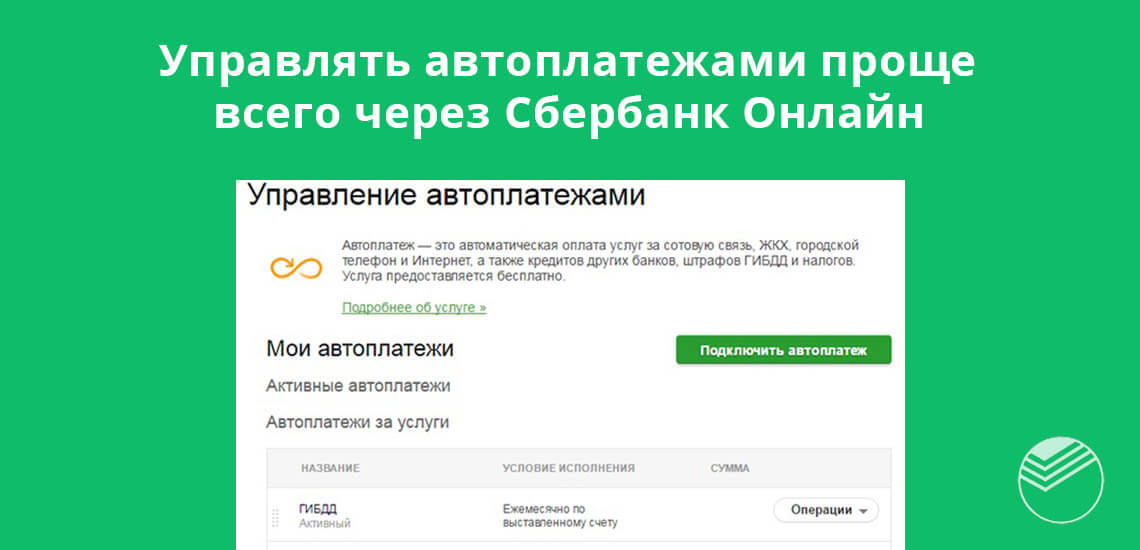
Самый удобный вариант — воспользоваться онлайн-банком или мобильным приложением. Там вы заходите в раздел автоматических платежей и выполняете перенастройку. Там же можно создавать новые задачи, удалять некоторые. Если интернет-банком не пользуетесь, обратитесь в офис или по телефону горячей линии.
Вообще, для управления этой услугой все же рекомендуем использовать Сбербанк Онлайн. Это просто удобнее, вы самостоятельно будете управлять задачами, редактировать их, удалять, давать новые.
Если на счету недостаточно средств для выполнения задачи, система не проводит списание. Но предпримет попытку оплаты на следующий день.
Однократный отказ от платежа
Отключать услугу автоплатеж Сбербанка не обязательно, если вам нужно пропустить только одну оплату. Например, вы сделали необходимый платеж другим путем, или в текущем месяце необходимости в нем отпала.
Если нужно снова подключить услугу
Если вопрос, как удалить автоплатеж Сбербанка, решен, вы отказались от этой услуги, в дальнейшем можно снова ею воспользоваться. Платы за отказ и подключение нет, поэтому управляйте сервисом как угодно.
Размер автоматизированных платежей — не больше 10000 рублей.
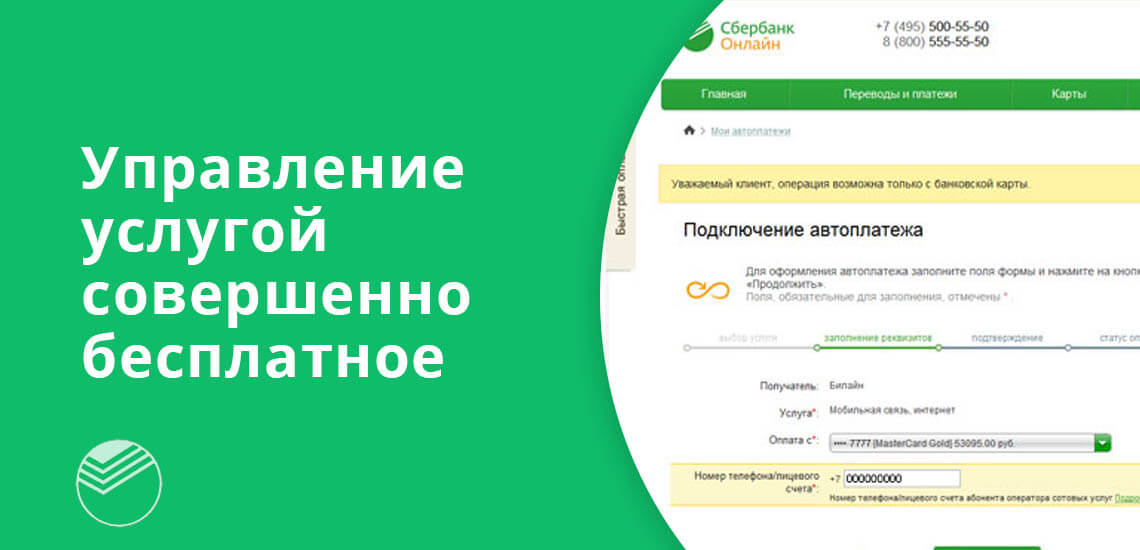
Варианты такие же, как и в случае с отключением:
- воспользоваться системой Сбербанк Онлайн или мобильным приложением. Сначала вы настраиваете услугу, указывает суммы и даты, потом подключаете;
- посетив офис банка, принеся с собой паспорт;
- если вы оформляете карту, можете сразу подать заявление и на подключение автоплатежа, сразу его настроить;
- автоматическое пополнение мобильного можно настроить через банкомат или Мобильный банк.
Вопрос, как отключить автоплатеж с карты Сбербанка, решается просто, точно также как и подключение опции. При необходимости всегда можно приостановить выполнение услуги, а потом все возобновить. Если есть доступ в Сбербанк Онлайн, все делается за пару кликов. Отменить автоплатеж Сбербанка можно моментально в любое время суток.
Услугу автоплатеж в адрес мобильного телефона можно настроить таким образом, чтобы пополнения проводились не с заданной периодичностью, а по достижению баланса мобильного в 30 рублей. Вы задаете в настройках сумму, система пополняет на нее телефон, списав деньги с карты.
Виды автоплатежей
Обратите внимание, что Сбер выделяет отдельные группы автоплатежей, и по каждой из них условия пользования опцией могут отличаться. Всего действуют пять вида:

- За сотовую связь. Пополнение проводится по достижению баланса минимального значения, комиссии за перевод нет.
- За услуги ЖКХ. Подключается и настраивается только в интернет-банке. Можно выбрать оплату по выставленному счету: банк получит информацию от поставщика услуг и заплатит ровно столько, сколько нужно. Можно сделать настройку и на фиксированную сумму. Берется комиссия до 1%, но не больше 500 рублей.
- Оплата кредитов любых банков.
- За интернет и ТВ, подключается только в банкинге.
- За штрафы ГИБДД. Система сама найдет штрафы и предложит вам их оплатить.
Опция действительно полезная и удобная, поэтому думайте, как отключить услугу автоплатеж Сбербанка России, только если в нем реально нет необходимости.
Вы можете подать в банк заявку на возобновление автоплатежа, который был приостановлен, одним из возможных способов:
- На странице просмотра автоплатежа;
- На странице просмотра счета за услугу, автоматическая оплата которой была приостановлена;
- В верхней части счета в корзине платежей;
- На странице просмотра услуги, автоматическая оплата которой была приостановлена.
Для того чтобы перейти к заполнению заявки, щелкните ссылку Возобновить платеж.
Примечание. В Сбербанк Онлайн Вы можете переходить на нужную страницу не только с помощью пунктов верхнего меню, ссылок бокового меню, но и с помощью ссылок, расположенных под главным меню. Данные ссылки показывают путь от главной страницы до той, с которой Вы перешли на текущую страницу. Вы можете использовать эти ссылки для перехода на интересующую страницу.
Создать заявку
Для того чтобы подать в банк заявку на возобновление автоплатежа, Вам нужно на форме создания заявки просмотреть реквизиты заявки.
Затем, если Вы хотите возобновить автоплатеж, нажмите кнопку Оформить заявку. В результате Вы перейдете на страницу подтверждения заявки.
Если Вы хотите с данной страницы вернуться на страницу Переводы и платежи, то щелкните ссылку Отменить.
Примечание. В верхней части страницы для Вашего удобства отображается индикатор выполнения шагов по созданию заявки. Например, если Вы находитесь на странице подтверждения, то будет выделен шаг "Подтверждение".
Подтвердить заявку
Далее необходимо подтвердить заявку. После нажатия кнопки Оформить заявку в открывшейся заполненной форме заявки проверьте правильность указанных сведений, после чего выполните одно из следующих действий:
-
Подтвердить заявку. Для подтверждения заявки нажмите кнопку Подтвердить. Затем нажмите кнопку Подтвердить по SMS. В открывшемся окне введите одноразовый пароль и нажмите кнопку Подтвердить.
В результате Вы перейдете на страницу просмотра заявки.
Внимание! Если сумма платежа превышает установленный лимит, то Вам необходимо подтвердить заявку, позвонив в контактный центр.
Просмотреть заявку
После подтверждения заявки Вы перейдете на страницу просмотра заявки, на которой увидите заполненный документ.
О том, что что заявка передана в банк, свидетельствует отображаемый на форме документа штамп "Принято к исполнению".
Со страницы просмотра заявки Вы можете вернуться на страницу Переводы и платежи. Для этого щелкните ссылку Перейти к странице платежей.
Если Вы хотите получить подробную информацию по выполнению операций на любой странице системы, то щелкните ссылку Помощь в боковом меню или внизу страницы щелкните ссылку Помощь онлайн.
Кроме того, в Сбербанк Онлайн на каждой странице можно обратиться к помощи персонального консультанта, который ответит на все Ваши вопросы. Чтобы запустить помощника, щелкните ссылку Часто задаваемые вопросы в боковом меню. В результате откроется окно, в котором содержатся ответы на часто задаваемые вопросы по работе с сервисом Сбербанк Онлайн.
Справочное руководство по Сбербанк Онлайн
Для того чтобы отменить автоплатеж до наступления даты его окончания, Вам необходимо на форме просмотра регулярной операции нажать кнопку Отменить платеж. Откроется форма отмены автоплатежа.
Примечание. В Сбербанк Онлайн Вы можете переходить на нужную страницу не только с помощью пунктов верхнего меню, разделов бокового меню, но и с помощью ссылок, расположенных под главным меню. Данные ссылки показывают путь от главной страницы до той, с которой Вы перешли на текущую страницу. Вы можете использовать эти ссылки для перехода на интересующую страницу.
Создать заявку
На форме отмены автоплатежа (регулярной операции) проверьте реквизиты платежа и нажмите кнопку Продолжить. В результате Вы перейдете на форму подтверждения заявки на отмену автоплатежа.
Если Вы не хотите отменять платеж, то щелкните ссылку Отменить, и Вы вернетесь на страницу Переводы и платежи.
Примечание. В верхней части страницы для Вашего удобства отображается индикатор выполнения шагов по созданию заявки. Например, если Вы находитесь на странице подтверждения, то будет выделен шаг "Подтверждение".
Подтвердить заявку
После нажатия кнопки Продолжить в открывшейся заполненной форме заявки проверьте правильность указанных сведений.
Для подтверждения заявки нажмите кнопку Подтвердить по SMS. Затем в открывшемся окне введите одноразовый пароль и нажмите кнопку Подтвердить. В результате Вы перейдете на страницу просмотра заявки.
Если Вы не хотите отменять платеж, то щелкните ссылку Отменить, и Вы вернетесь на страницу Переводы и платежи.
Просмотреть заявку
После подтверждения заявки Вы перейдете на страницу просмотра заявки, на которой увидите заполненный документ. О том, что что операция успешно выполнена банком, свидетельствует отображаемый на форме документа штамп "Исполнено".
На этой странице Вы сможете просмотреть реквизиты выполненной заявки.
Если Вы хотите перейти к странице Переводы и платежи, то щелкните ссылку Перейти к странице платежей.
Если Вы хотите получить подробную информацию по выполнению операций на любой странице системы, то щелкните ссылку Помощь в боковом меню или внизу страницы щелкните ссылку Помощь онлайн.
в Сбербанк Онлайн на каждой странице можно обратиться к помощи персонального консультанта, который ответит на все Ваши вопросы. Чтобы запустить помощника, щелкните ссылку Часто задаваемые вопросы в боковом меню. В результате откроется окно, в котором содержатся ответы на часто задаваемые вопросы по работе с сервисом Сбербанк Онлайн.
Сервис позволяет производить оплату по счетам автоматически. Клиент, подключивший услугу, может не беспокоиться о том, что пропустит платеж. В Сбербанк Онлайн можно настроить оплату:
- мобильной связи;
- ЖКХ;
- налогов и штрафов;
- интернета и телевидения;
- кредитов.
Важно! Подключение услуги доступно для любой карты Сбербанка, независимо от ее вида. Но для погашения кредита может использоваться только дебетовый пластик.
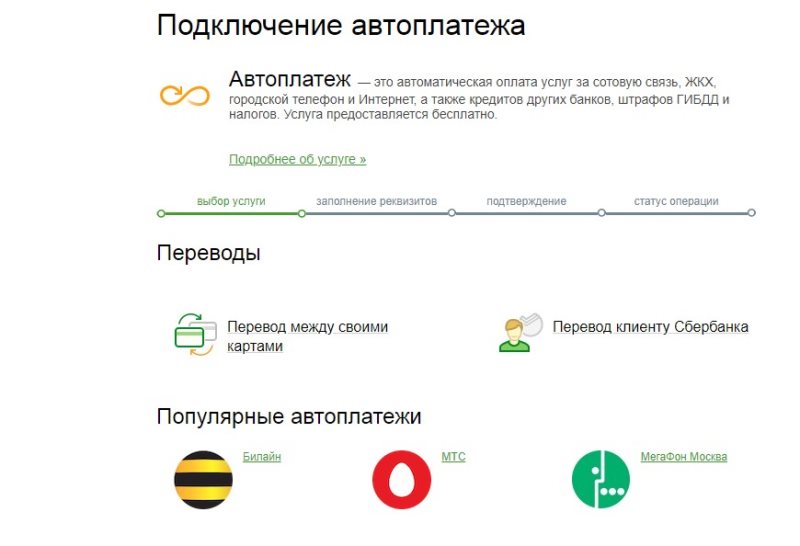
Как подключить автоплатеж по кредиту через Сбербанк Онлайн
Для подключения через личный кабинет Сбербанк Онлайн необходимо совершить вход в систему, указав логин и пароль.
- Выберите раздел «Переводы и платежи». В правой части экрана отобразится подраздел «Личное меню». Кликните по нижней строке «Мои автоплатежи», и выберите пункт выпадающего меню «Подключить автоплатеж».
- Система предложит вам выбрать категорию платежей. Нажмите «Погашение кредитов». Настроить автоматическое списание можно для потребительского или ипотечного кредита. Продукт может быть оформлен в Сбербанке или в другой финансовой организации.
- Выберите банк из списка на странице. В открывшейся форме укажите карту списания, а также введите номер счета и ФИО плательщика. Если вашего банка нет в списке на странице, выберите пункт «Кредиты/переводы в другой банк по БИК» и укажите реквизиты вашей организации. Система выполнит поиск и отобразит информацию о нужном вам банке. Вам останется заполнить обязательные поля, указав счет зачисления и ФИО клиента.
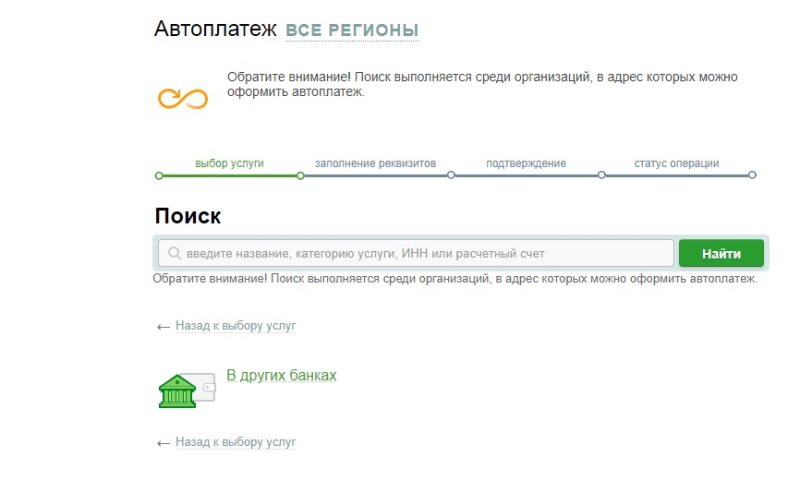
Чтобы подключить сервис с помощью мобильного приложения, выберите карту для списания средств. Далее в меню нажмите «Платеж или перевод», затем – «Автоплатежи и автопереводы». Кликните по кнопке «Подключить», расположенной в нижней части экрана. Выберите категорию платежей и организацию. Укажите номер счета и данные плательщика. Если вы ранее производили оплату по реквизитам, сервис может предложить вам сделать платеж автоматическим.
Выберите периодичность списания, тип платежа, дату платежа и его сумму. Нажмите «Продолжить», затем – «Подтвердить».
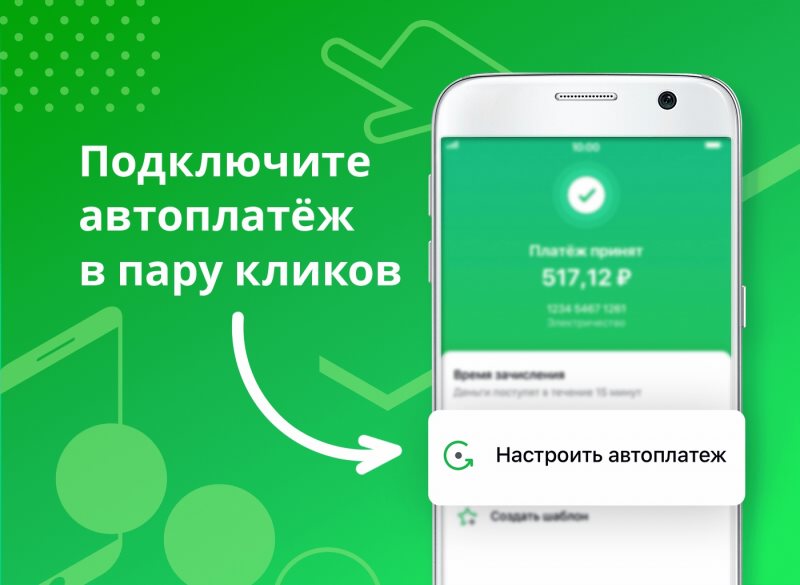
Особенности автоматического погашения займа
Автоматическое списание средств позволяет клиенту не беспокоиться о своевременном внесении средств. Ежемесячный платеж списывается в указанную дату автоматически. За сутки до списания плательщик получает смс-напоминание или push-уведомление. Если вы не хотите вносить платеж, введите код отказа из смс, либо отмените платеж в Сбербанк Онлайн или МП.
При необходимости вы сможете добавить дополнительные автоматические услуги, либо отключить их. В любой момент можно изменить карту, с которой происходит списание, поменять дату платежа или его сумму. За подключение сервиса и пользование им не нужно платить.
На момент списания на карте должно быть достаточно средств. Поэтому заблаговременно внесите наличные на счет. Если сумма будет меньше необходимой, то платеж не будет исполнен, о чем банк сообщит в смс. На следующий день попытка будет повторена. Если платеж не удалось исполнить в течение трех платежных периодов, он автоматически отключается.
Когда на карте находится достаточная сумма, платеж автоматически списывается. Клиент получает смс о том, что операция совершена успешно.
Проверка подключения услуги
Проверить, подключен ли у вас сервис, легко:
Комиссия при автоплатеже
За подключение не взимается дополнительная плата. Однако за перевод наличных в другой банк предусмотрена комиссия в размере 1% от суммы перевода, но не более 500 рублей. При оплате через операциониста в банке клиент платит больший процент.
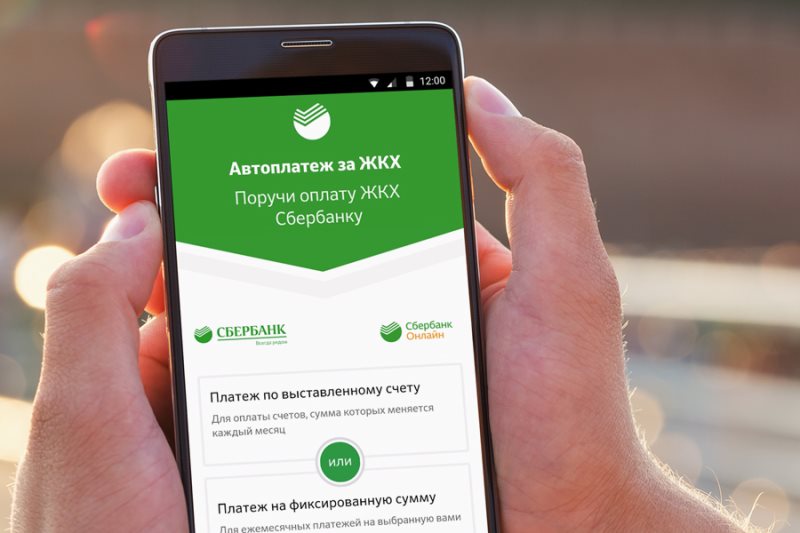
Отключение автоматического перевода
Отключить сервис можно несколькими способами:
- Вставьте карту в банкомат Сбербанка или приложите ее к NFC-считывателю. Введите пин-код. В открывшемся меню выберите «Платежи и переводы», затем – «Мои шаблоны и автоплатежи». Из списка выберите услуги, которые хотите отключить и нажмите соответствующую кнопку в нижней части экрана.
- Через мобильное приложение. Для этого нужно выполнить те же действия, что и при подключении. На экране отобразится список активных автоматических платежей. Нажмите на нужный вам, затем в открывшемся меню выберите пункт «Отключить».
- В личном кабинете интернет-банка. Выполните те же шаги, что и при подключении, только в выпадающем меню нужно выбрать пункт «Управление автоплатежами». Из списка услуг выберите ту, которую нужно отключить.
Важно! Списание платежа по кредиту нельзя отключить с помощью смс. Позвоните по телефону 900 и оставьте заявку на отключение оператору, указав все необходимые данные. Чтобы подтвердить ваши действия, назовите код, который придет вам в смс.
Заключение
Автоматические платежи позволяют экономить время. Вам не придется постоянно держать в голове даты оплаты. После подключения и настройки сервиса вы сможете не волноваться о возможном возникновении просрочек, поскольку платежи будут списываться четко в указанную дату.

Для этого Вам нужно на странице просмотра автоплатежа нажать на ссылку Возобновить.

Создать заявку на возобновление автоплатежа
Для того, чтобы подать в банк заявку на возобновление автоплатежа, Вам нужно на форме создания заявки просмотреть реквизиты заявки. Затем, если Вы хотите возобновить автоплатеж, нажмите на кнопку Оформить заявку . В результате Вы перейдете на страницу подтверждения заявки.
Подтвердить заявку возобновления автоплатежа
Далее необходимо подтвердить заявку. После того, как Вы нажали кнопку Оформить заявку , Вам откроется заполненная форма заявки, в которой нужно проверить правильность указанных сведений, после чего выполнить одно из следующих действий:
-
Подтвердить заявку. Для подтверждения заявки нажмите кнопку Подтвердить .
Затем в открывшемся окне укажите одноразовый пароль и нажмите кнопку Подтвердить . В результате Вы перейдете на страницу просмотра заявки.
Внимание! Если сумма платежа превышает установленный лимит, то Вам необходимо подтвердить заявку, позвонив в Контактный центр.
Статус заявки на возобновление автоплатежа
После подтверждения заявки Вы перейдете на страницу просмотра заявки, на которой увидите заполненный документ. О том, что что заявка передана в Сбербанк, свидетельствует отображаемый на форме документа штамп «Принято к исполнению».

Со страницы просмотра заявки Вы можете вернуться на страницу Переводы и платежи. Для этого щелкните ссылку Перейти к странице платежей.
Автор статьи

Читайте также:

